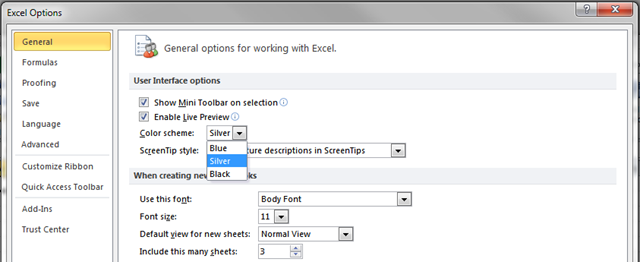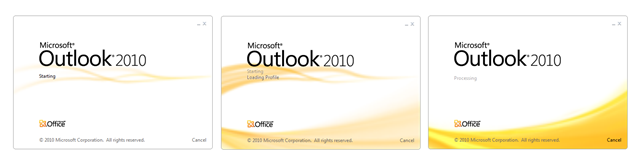Office 2010: графические элементы и фирменная символика
Привет, меня зовут Кери Вандеберг, и я работаю в группе разработки интерфейса Office (ODG) дизайнером в области пользовательских интерфейсов. Я хочу рассказать историю создания визуального подхода и интеграции в Office 2010. Я поясню философию, которая подвигнула нас к переходу к текущему дизайну.
Философия
Office 2010 не полностью переделан по сравнению с предыдущими версиями, но в нем достаточно визуальных обновлений, нужные элементы выделены, а ненужные — удалены, и основное внимание уделено пользовательскому содержимому, а границам и виджетам, составляющим фрейм содержимого окна (этот фрейм также называется "хром"), досталось меньше внимания. Для этого мы уменьшили число границ, полей и горизонтальных полос, что дало 6 дополнительных пикселей вертикального пространства для содержимого. Добавляя больше пространства и тщательно размещая визуальные элементы, мы старались создать менее навязчивый и простой интерфейс, оставляя больше места для самовыражения пользователей.
В Office 2007 лента была новой парадигмой интерфейса пользователя, а визуальный стиль подчеркивал возможности, связи элементов управления и функций, спрятанных в меню и диалоговых окнах. Поля и границы вокруг каждого элемента управления и группа ленты выступали как "визуальные подсказки", направляющие пользователя. В ленте Office 2007 применялась глянцевая "стеклянная" поверхность, что соответствовало эстетике Windows Vista и добавляло восторгов по поводу нового интерфейса.

Сравнение ленты Office 2007 и Office 2010
В Office 2010 интерфейс стал более зрелым и приобрел улучшенный внешний вид, но не потерял общую структуру и функциональность ленты. Основные изменения визуальных компонентов Office 2010 заключаются в том, что стандартная тема теперь не синяя. Мы выбрали нейтральную палитру, чтобы снизить чувственную перегрузку при создании документов, и отошли от применения ярких цветов. Лента по-прежнему остается наиболее важным элементом интерфейса и подает пример всем остальным. Интерфейс пользователя под лентой более смягченный. Мягкие переходы и совмещение света и цвета предназначены для привлечения внимания пользователя к определенной области. Можно увидеть визуальный ритм, определенный пустым местом и несколькими отчетливо выделенными элементами, такими как оранжевая эмблема Office для обозначения выбора и цвета других продуктов на вкладке "Файл".
Мы продолжили традицию создания трех тем интерфейса пользователя: серебряной, голубой и черной. Коэффициент контрастности любого текста в серебряной теме равен 5:1 (разница восприятия между цветом, окруженным другим цветом) по сравнению с фоном. Это распространенная просьба пользователей со слабым зрением, и мы обнаружили, что большинству пользователей это также пойдет на пользу.
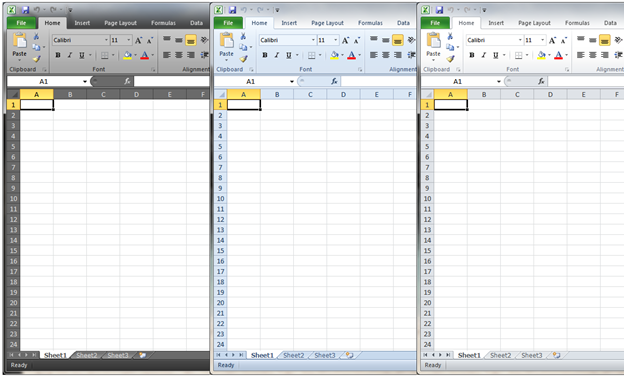
Элемент управления для переключения тем можно найти на вкладке "Файл> Параметры > Общие > Цветовая схема".
Согласованность для всех платформ
Согласованность визуальной составляющей всех приложений Office, SharePoint и веб-приложений была основной целью этого выпуска. Мы хотели, чтобы интерфейс был знакомым при работе с различными продуктами. Нейтральная цветовая палитра в SharePoint позволяет задать индивидуальный стиль компании без каких-либо усилий. Перенос нейтральной палитры в веб-приложения хорошо согласуется с различными фреймами и воссоздает функциональность полноценных приложений Office.
Согласование со стратегий фирменной символики
Группа разработки интерфейса Office тесно работала с группой фирменной символики Майкрософт для оценки, улучшения и определения возможностей фирменной символики продукта. Эта совместная работа обеспечила внедрение символики в продукт удобным и отличительным образом.
В Office 2010 мы внедрили новую систему фирменной символики Office. Эмблема эволюционировала от четырех цветов, обозначающих Word, Excel, PowerPoint и Outlook, до оранжевого знака Office. Эмблема также развивалась от кусочков пазла, которые были в Office XP, до знака, сочетающего энергию, значение и связь.
Значки приложений к выпуску Office 2010 были переработаны. Новый дизайн основан на исследованиях, которые позволили понять, что пользователям проще ассоциировать значки по буквам и цвету, чем по абстрактному дизайну. Мы использовали алфавитную систему для обеспечения единого подхода в различных продуктах семейства Office.
Мы также решили "поиграть" с цветами отдельных приложений и обновили спектр цветов: теперь используется более жизненная и чистая палитра. Мы добавили цвет продукта на вкладку "Файл" и в несколько элементов выбора в представлении Backstage, чтобы упростить определение используемого приложения Office. Вкладка "Файл" с цветом приложения позволяет как бы "заглянуть" в представление Backstage.
Новая фирменная символика Microsoft Office и обновленная оранжевая палитра показана на анимированном экране заставки. Анимация добавляет энергии, выразительности и даже восхищения при запуске продукта.
Это не просто красивая картинка
Разработка и реализация визуальных компонентов Microsoft Office — это не просто рисование значков и старое как мир желание " сделать все красиво ". Цель всего этого — заполнить пустоту между известным и неизвестным, продолжить закрепление фирменной символики и помочь пользователям в выполнении повседневных задач, не мешая им при этом. Надеемся, что этот обзор позволил вам лучше понять визуальные новинки в Microsoft Office 2010.
Дата исходной публикации: Пятница, 11 декабря 2009 г., 21:34. Автор: OffTeam
Размещено в категории: Фирменная символика, Визуальные компоненты
Это локализованная запись блога. Оригинальная статья доступна по ссылке https://blogs.technet.com/office2010/archive/2009/12/11/office-2010-visuals-and-branding.aspx.